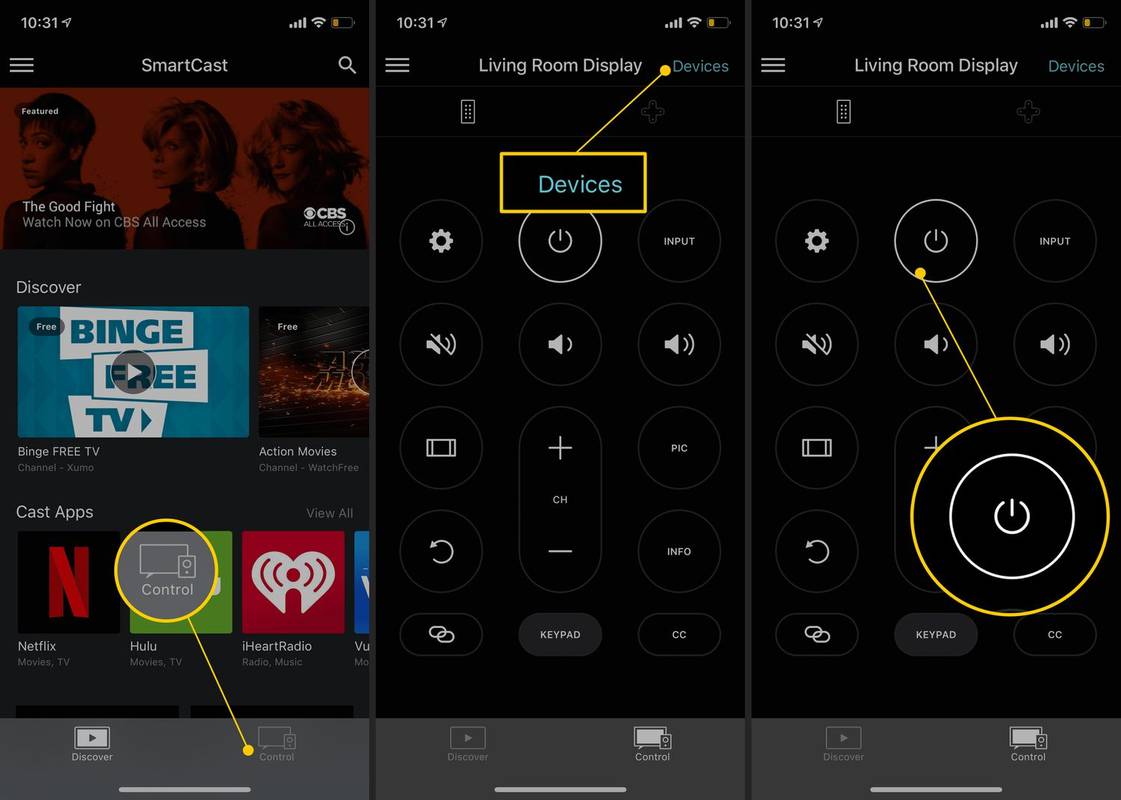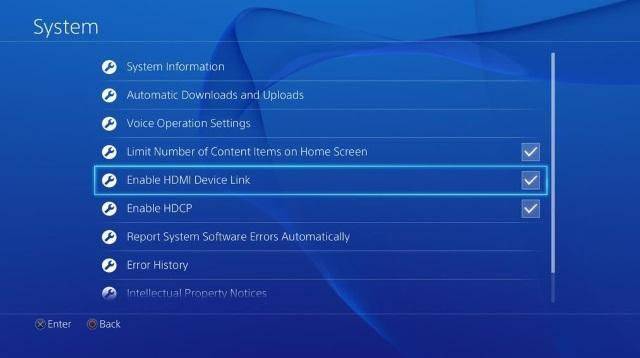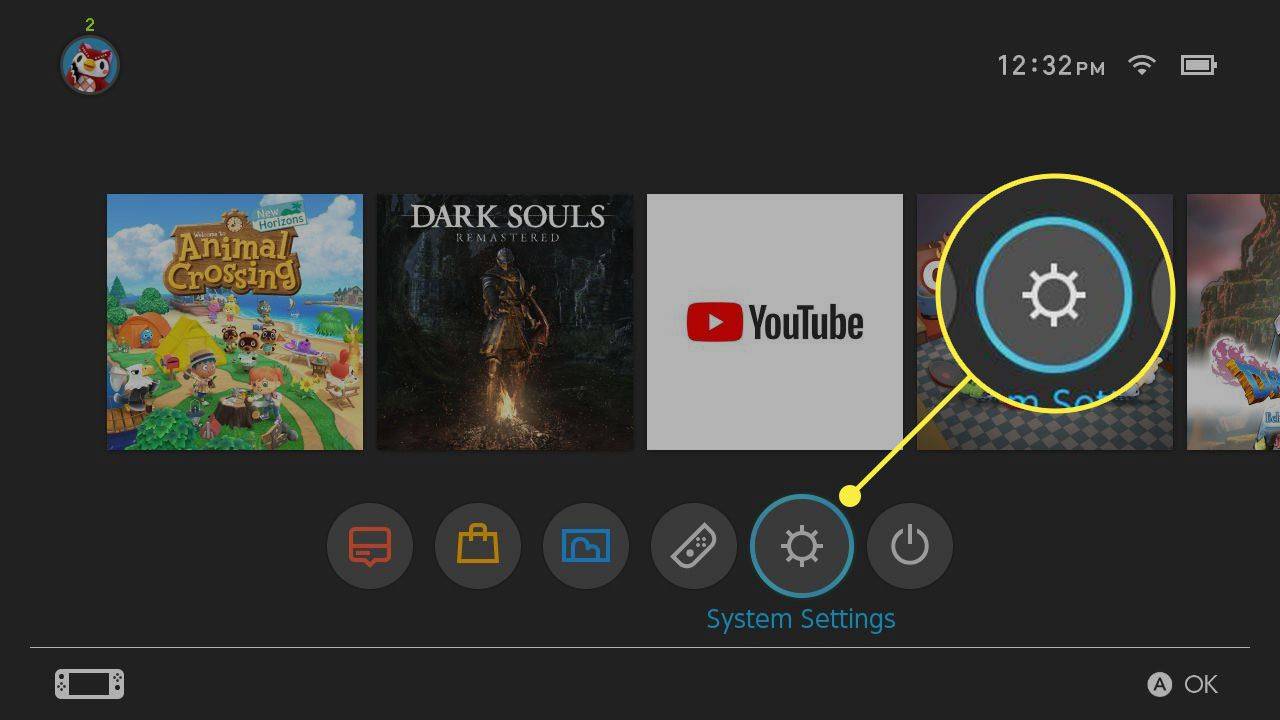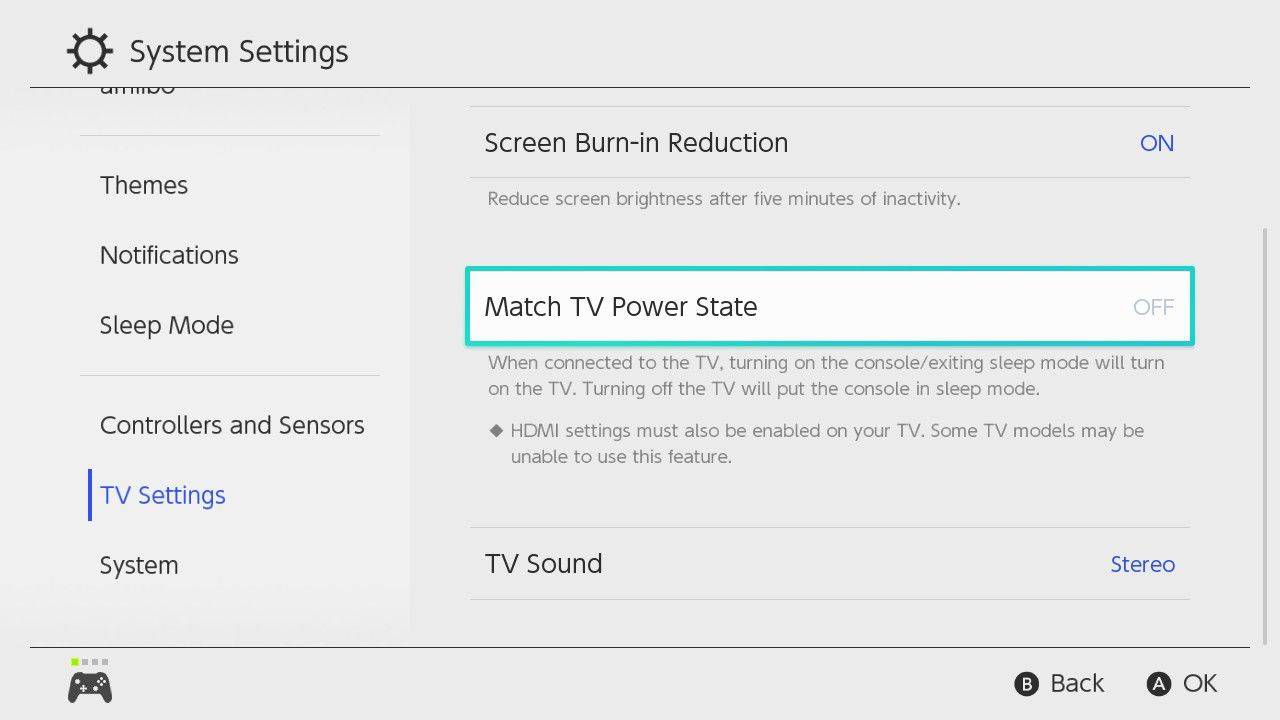Kas jāzina
- Ierīcē: izmantojiet fizisko barošanas pogu.
- iPhone vai Android ierīcē: izmantojiet lietotni SmartCast.
- Varat arī pievienot PlayStation 4 vai Nintendo Switch savam Vizio televizoram.
Šajā rakstā ir aprakstīts, kā ieslēgt Vizio televizoru bez Vizio TV tālvadības pults.
Kā ieslēgt Vizio televizoru bez tālvadības pults
Visiem Vizio televizoriem ir pogas uz paša televizora, taču tās var atrasties grūti atrodamās vietās. Pogas parasti atrodas televizora aizmugurē, apakšējā labajā vai apakšējā kreisajā stūrī. Tas atšķiras atkarībā no modeļa, taču, tiklīdz atrodat barošanas pogu, vienmēr varēsit ieslēgt televizoru bez tālvadības pults.
Citas Vizio TV pogas
Papildus barošanas pogai jūs atradīsiet arī skaļuma, kanālu un ievades pogas. Iemesls, kāpēc Vizio slēpj šīs pogas, ir divējāds. Pirmais attiecas uz estētiku — pogas ir pretrunā ar modernāko televizoru gludo, minimālisma dizainu.
Otrs iemesls ir tas, ka iebūvētās pogas nav paredzētas navigācijai izvēlnēs. Iekļautā tālvadības pults un viedtālruņa lietotne ir gan efektīvāki, gan ērtāki televizora vadības veidi.
Ieslēdziet Vizio TV, izmantojot lietotni SmartCast
Vienkāršākais veids, kā ieslēgt televizoru, ja esat pazaudējis vai nevietā novietojis tālvadības pulti, ir lietotni Vizio SmartCast operētājsistēmai iOS vai Android.
Jūs varat arī kontrolējiet savu Vizio Smart TV bez tālvadības pults izmantojot attālo lietotni. Tas nozīmē, ka pat tad, ja nevarat atrast tālvadības pulti, jūs joprojām varat kontrolēt televizoru.
kā padarīt eksponentus google dokumentos
-
Lejupielādēt Vizio SmartCast lietotne Android ierīcēm no Google Play vai dodieties uz App Store un lejupielādējiet lietotni iOS , atkarībā no jūsu ierīces.
-
Ja šo lietotni izmantojat pirmo reizi, jums tā ir jāsavieno pārī. Izvēlieties Ierīces > Pievienot augšējā labajā stūrī. Jums tiks piedāvāts īsu brīdi turēt tālruni ierīces tuvumā.
-
Pēc savienošanas pārī atlasiet Kontrole ekrāna apakšā.
-
Izvēlieties Ierīces augšējā labajā stūrī un sarakstā izvēlieties displeju.
-
Kad tas ir atlasīts, varat vadīt televizoru tā, it kā viedtālrunis būtu tālvadības pults: izmantojiet to, lai ieslēgtu vai izslēgtu televizoru, regulētu skaļumu, mainītu kanālu, iestatītu malu attiecību un veiktu citas darbības.
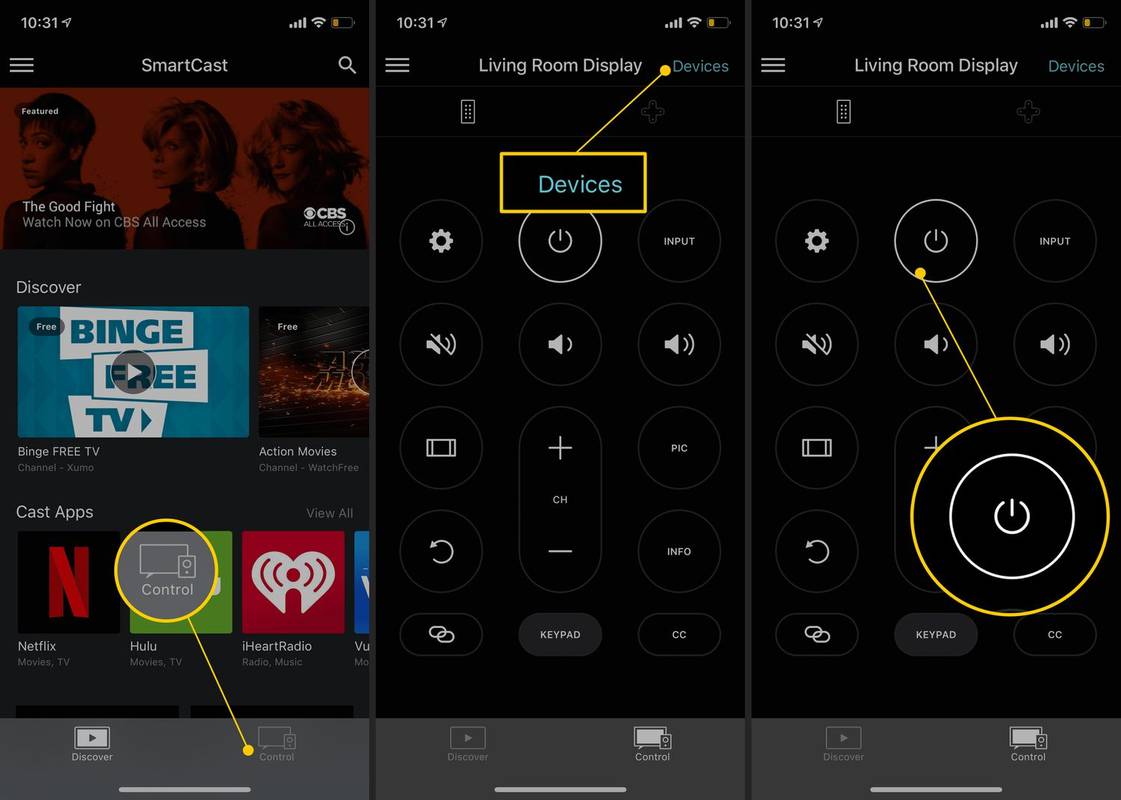
Lai ieslēgtu televizoru, lietotne nav jāatver. Ja televizors ir izslēgts, straumējot jebko no viedtālruņa uz televizoru, tas automātiski ieslēgsies.
Kā ieslēgt Vizio televizoru, izmantojot PS4
Ja esat kaislīgs spēlētājs, iespējams, vēlēsities racionalizēt procesu, lai sāktu spēli. Lūk, kā ieslēgt televizoru, vienkārši ieslēdzot spēļu konsoli.
-
Savienojiet savu PlayStation 4 konsoli ar Vizio televizoru, izmantojot HDMI kabelis un iedarbiniet to.
-
Izvēlieties Iestatījumi > Sistēma .
-
Izvēlieties Iespējot HDMI ierīces saiti .
kā atjaunināt linkedin profilu, neziņojot par kontaktiem
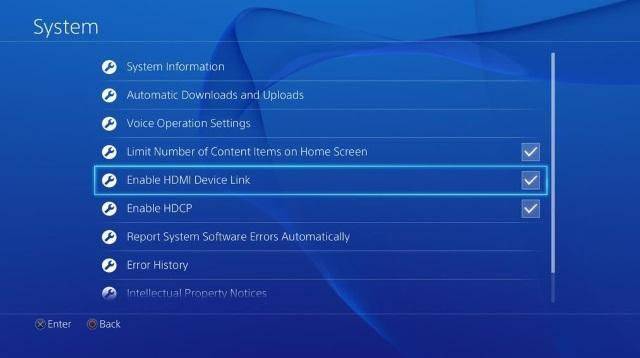
-
Ieslēdzot PlayStation 4, Vizio televizors automātiski ieslēgsies un pārslēgsies uz pareizo ievadi. Turklāt, atlasot šo ievadi sarakstā, PlayStation 4 tiks automātiski ieslēgts.
Kā ieslēgt Vizio televizoru, izmantojot Nintendo slēdzi
Nintendo Switch lietotājiem process nedaudz atšķiras.
-
Savienojiet savu Nintendo Switch konsoli ar Vizio televizoru, izmantojot doku.
-
Sākuma ekrānā atlasiet Sistēmas iestatījumi .
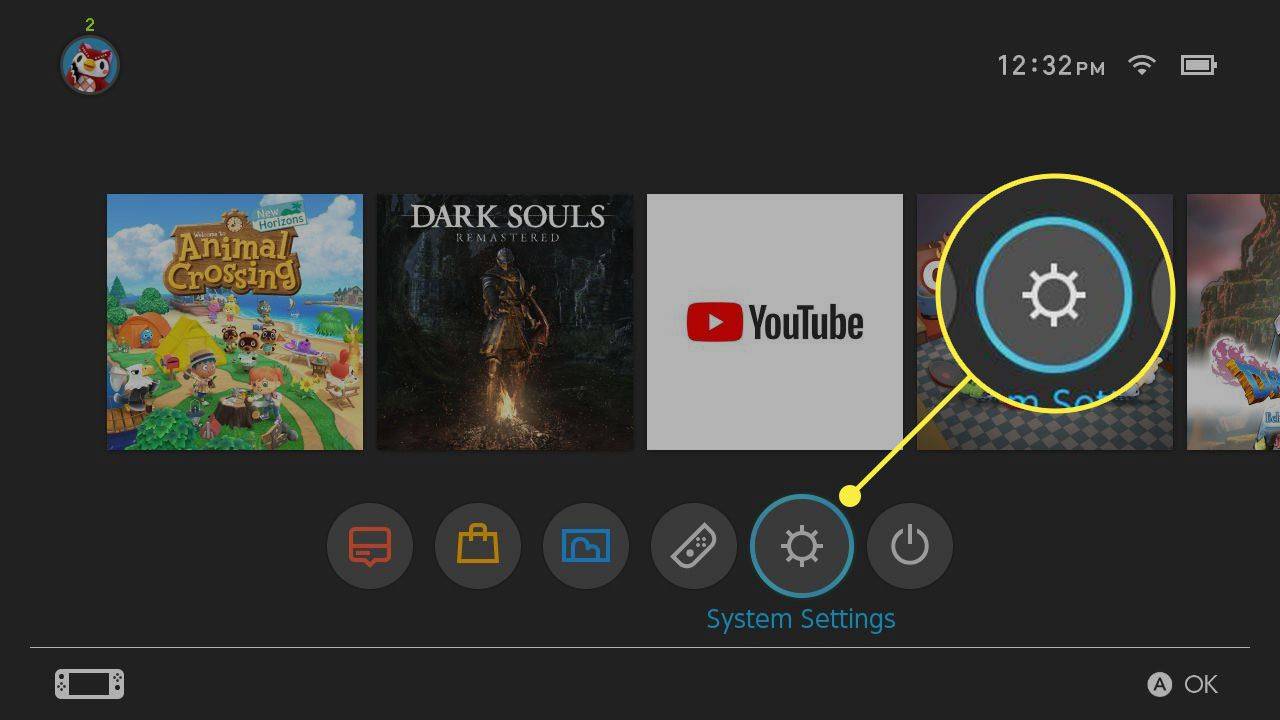
-
Izvēlieties TV iestatījumi kreisajā kolonnā un pēc tam ritiniet uz leju sarakstā un atlasiet Saskaņojiet TV jaudas stāvokli lai to ieslēgtu.
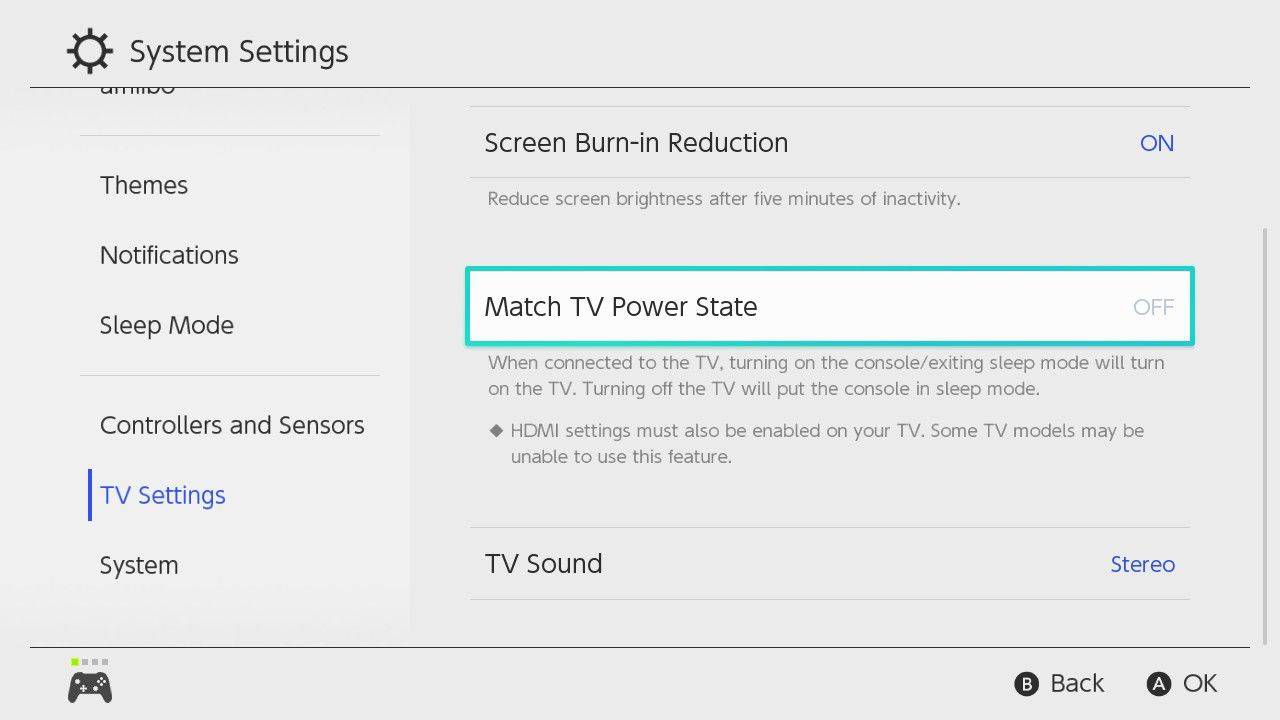
-
Ieslēdzot konsoli miega režīmā, ievade tiks izslēgta. Ieslēdzot konsoli, televizors automātiski pārslēgsies uz pareizo ievades kanālu.
Piezīme par HDMI-CEC un Xbox One
Diemžēl par Xbox One atskaņotājiem, nav iespējams iespējot HDMI-CEC . Lai gan Xbox var kontrolēt televizoru, tas tiek darīts, izmantojot IR blasteri un Xbox Kinect — perifērijas ierīci, ko Microsoft vairs neražo. Kāpēc konsole neatbalsta šo funkcionalitāti, nav skaidrs, taču fani ir lūguši to pievienot kopš Xbox izlaišanas.
logi 10 sākuma josla neparādīsiesFAQ
- Kā palielināt Vizio televizora skaļumu bez tālvadības pults?
Ja jūsu Vizio televizoram nav skaļuma pogu, izmantojiet tālruņa Smart Cast tālvadības pulti vai jebkuru universālo tālvadības pulti.
- Kā ieprogrammēt universālo tālvadības pulti Vizio televizoram?
Uz ieprogrammējiet universālo tālvadības pulti , nospiediet un turiet Ierīce tālvadības pults pogu, pēc tam ievadiet ierīces zīmola kodu (skatiet rokasgrāmatu vai pārbaudiet kodu tiešsaistē).
- Kā atiestatīt Vizio televizoru bez tālvadības pults?
Ja jūsu Vizio televizoram ir pogas, nospiediet un turiet Skaļums uz leju + Ievade . Kad ekrāns saka Atiestatīt uz noklusējuma vērtību , turiet Ievade nospiediet pogu 10 sekundes, lai atiestatītu televizoru.